在Excel 2013中如何使用Power View动态图表?在微软新版本Office 2013中的Excel 2013中,有着一个非常强大的加载项--PowerView,什么是PowerView?简单地说,类似于一个数据透视表的切片器,可以对数据进行筛选查看,用它可以制作出功能丰富的动态图表。总的来说,power view是excel中的一个重要功能,可以做出比较复杂的文件,接下来小编就给大家详细说说excel2013中插入Power View的方法,一起去看看吧!
Excel 2013中PowerView动态图表的使用方法:
1、首先我们启动Excel 2013,单击菜单栏--插入--PowerView。
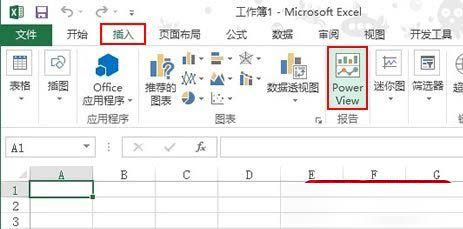
2、此时会弹出一个对话框问我们是否开启此项功能,我们开启,等待。
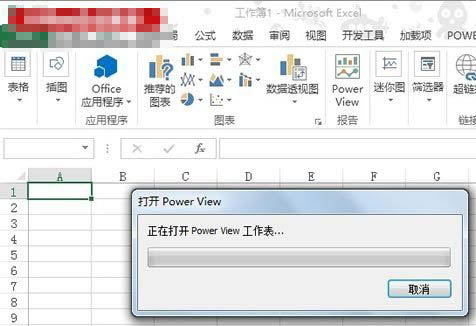
3、打开成功,可以看到菜单栏多了三个选项卡,如下图红色方框标记处。
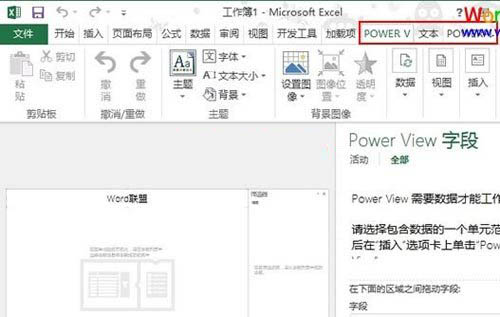
4、下面我们打开一个现成的模板给大家讲解,界面主要包含三部分:最左边的是显示画布区,可以放置多个PowerView表格或PowerView图表,中间是筛选器,右侧是字段列表显示区。
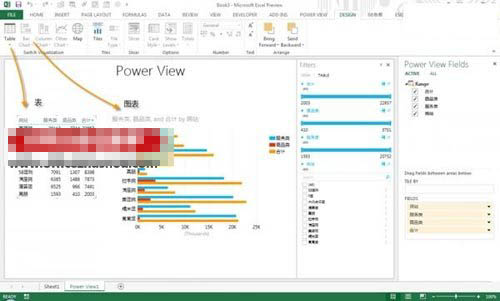
5、在【字段列表】中可以通过复选框筛选字段,未选中的字段可以不显示在图表中(交互图表的主要功能之一)。
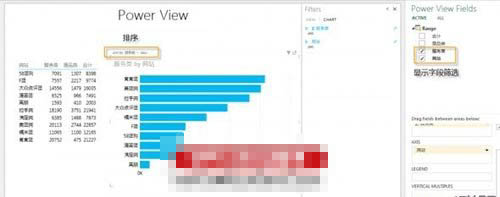
6、【筛选器】中可以使用滑块对各个字段的数值进行范围筛选(交互图表的主要功能之一),也可以自己设置筛选条件。
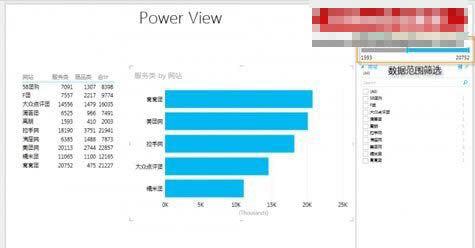
7、在图表中点击图例中的系列,可以在图表中凸显所对应的图表系列(交互图表的主要功能之一,现在版本中通常需要VBA来实现),其他系列变灰色显示。
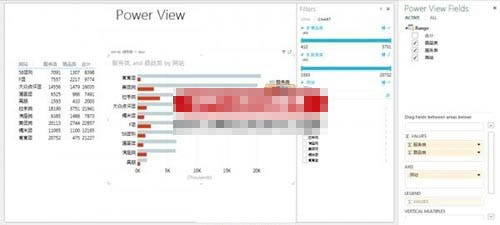
注意:Power View 需要使用Silverlight,因此在第一次使用时,如果没有安装Silverlight,请安装。
实例讲解excel2013如何插入power view?
1、选中需要编辑的数据区域,如下图所示
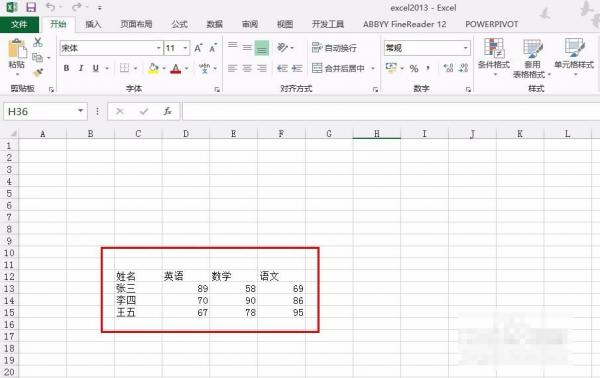
2、点击“插入”功能
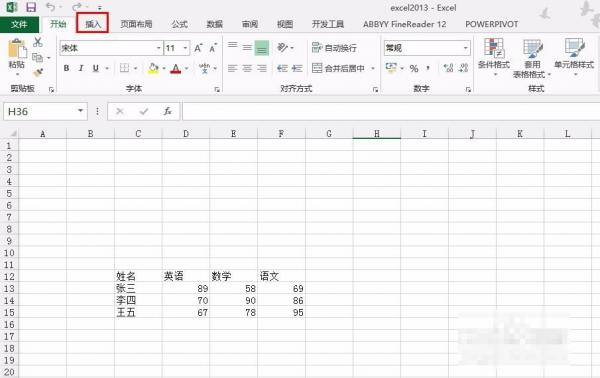
3、找到“power view报告“选项
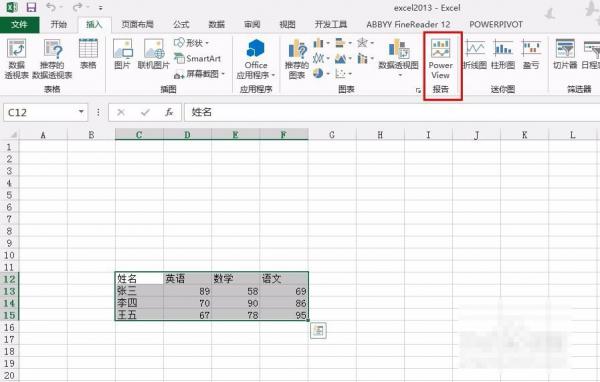
4、生成如下图所示内容
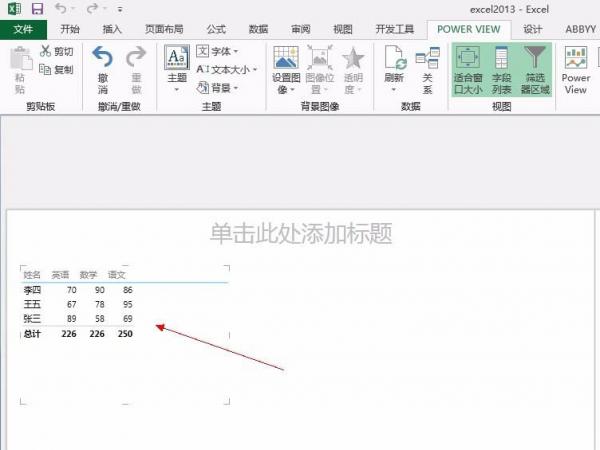
5、点击“表”选择“卡”,如下图
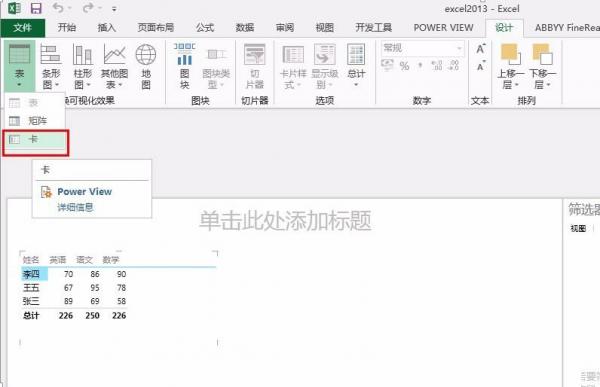
6、即可生成卡片的形式,如下图
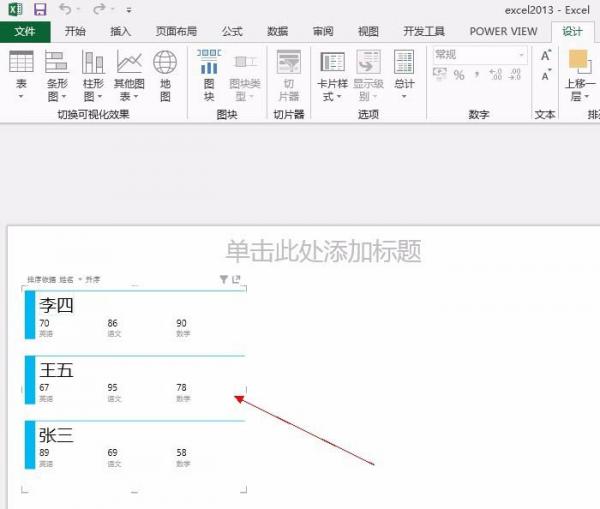
7、它还有一个功能就是可以直接隐藏一部分内容,不影响其他部分,如我们把“语文”成绩前对号去掉
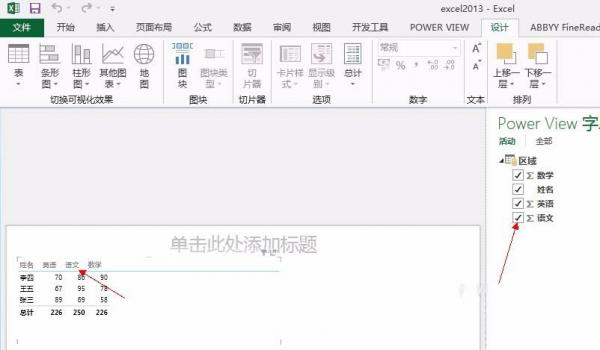
8、可以看到图标中没有了语文成绩。
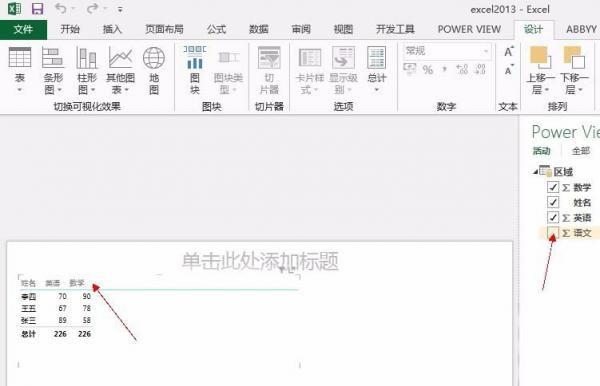
教程结束,以上就是关于Excel2013中如何使用Power View动态图表?excel2013中插入Power View的方法介绍,希望大家看完有所收获!更多精彩,敬请期待!


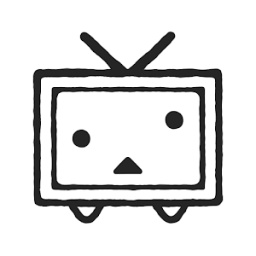

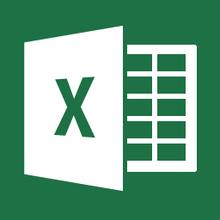







 相关攻略
相关攻略
 近期热点
近期热点
 最新攻略
最新攻略